excel填充序列怎么设置
在使用excel的时候,我们会用到填充序列的时候 。那么,excel填充序列怎么设置 。
点击打开excel之后,在单元格内输入起始值 。
这里输入1,然后点击单元格左下角往下拉动 。
然后点击界面中出现的选项 。
弹出的选项点击填充序列 。
这样excel中序列号设置完成 。
我们也可以在开始选项栏中,点击右上角的填充 。
弹出的下拉选项菜单点击序列 。
打开的界面设置参数,然后点击确定即可 。
总结1、在单元格输入序列起始值 。
2、往下拖动单元格,点击下方的选项 。
3、在弹出的选项里点击填充数列 。
4、这样就可以设置好序列号 。
5、点击开始选项栏右上方的填充 。
6、弹出的选项点击序列 。
7、在打开的界面设置需要的参数,点击确定即可完成 。
如何下拉自动填充序号Excel 设置下拉自动填充序号有两种方法,以下是Excel 表格设置下拉自动填充序号的详细操作步骤:
1、首先打开Excel,在第一列填入数字,数字是相同的;
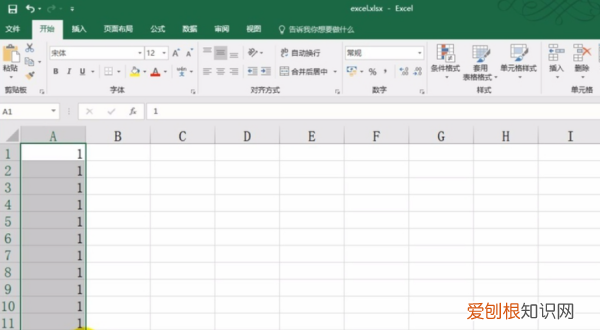
文章插图
【excel填充序列怎么设置,如何下拉自动填充序号】2、点击单元格右下角自动填充选项,设置为填充序列,即可自动填充数字;
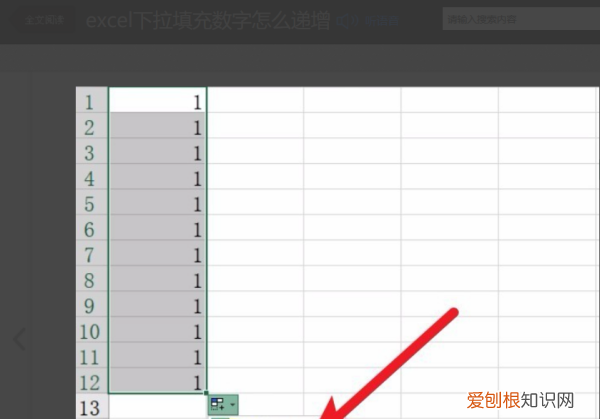
文章插图
3、选择两个单元格,比如在前两个单元格填入1,2两个数字;
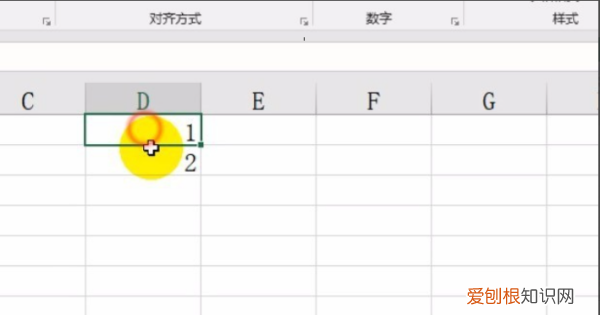
文章插图
4、将两个单元格选中后,下拉选项框即可;
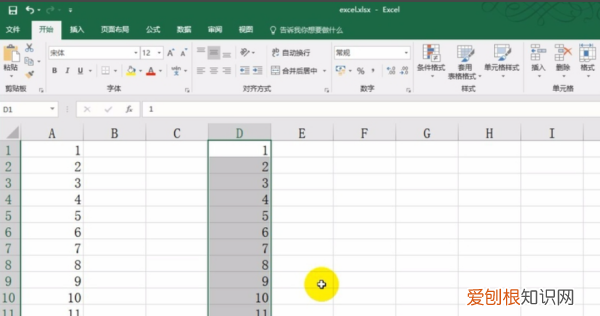
文章插图
5、 可以看到这两种方法都可以下拉序列自动填充数字 。
扩展资料Excel 小技巧:Excel数据表格内容过多,会出现很多无用的空白行 。做完表格以后,使用快捷键F5,进入选择【空值】检查删除 。查找多个符合条件的记录函数:=LOOKUP(1,0/((条件区域1=条件1)*(条件区域2=条件2)),查询区域) 。查询最后一条符合条件的记录函数:=LOOKUP(1,0/(条件区域=条件),查询区域)。
excel表格快速填充一列可以使用表格中的填充序列,进行整列的序号填充,以Excel 2016为例,有以下步骤:
1、打开要填充的表格 。

文章插图
2、在填充的第一列第一行输入一个起始数据,以数字1为例 。
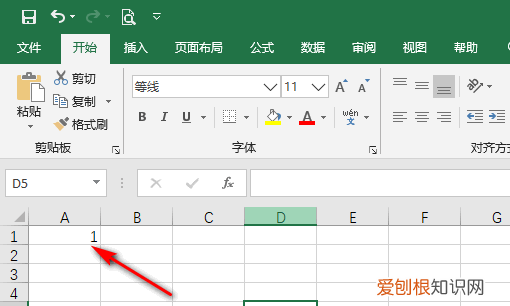
文章插图
3、选择这一列 。
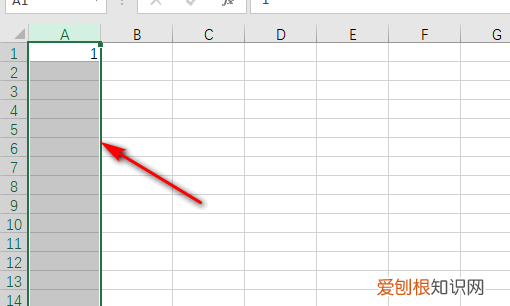
文章插图
4、在开始中界面右侧找到填充 。
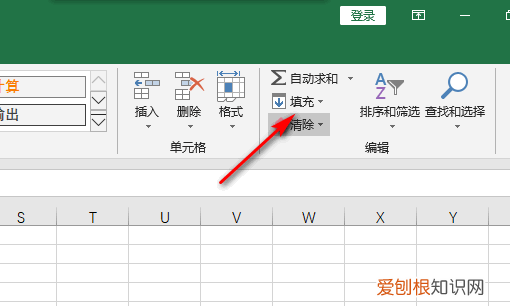
文章插图
5、选择序列 。
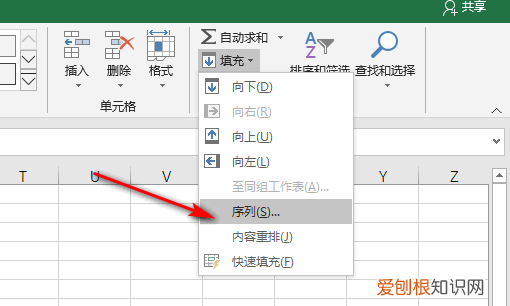
文章插图
6、在弹出的窗体中填写终止值,默认是等差序列,点击确定 。
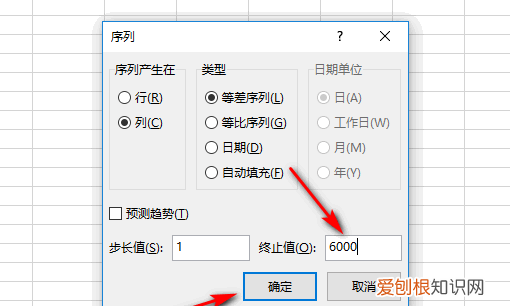
文章插图
7、一列填充完成 。
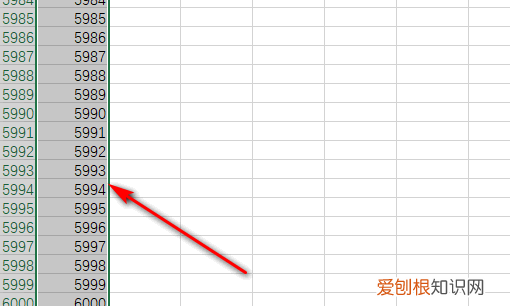
文章插图
注意事项:
对列进行数值操作,输入公式后回车,再把光标置于其单元格右下角,出现黑十字填充柄时按左键下拉 。如果公式左侧列有数据,双击黑十字填充柄可以填充到最下面最后一行数据处 。
Excel如何自动填充有 Excel 中有一个很方便的功能,就是可以通过拖拉单元格的右下角句柄自动生成相应序列,下面让我为你带来excel的序列填充的 方法。
excel序列填充设置方法:
方法一
在单元格写入1------回车后-----点住该单元格右下角的小黑点,光标成黑十字形状时-----点住鼠标左键下拉-----选中菜单中的"以序列方式填充"
方法二
在单元格写入1------回车后-----点住该单元格右下角的小黑点,光标成黑十字形状时-----点住鼠标右键下拉-----选中菜单中的"以序列方式填充"
方法三
在上一单元格写入1,下一单元格写入2,选中这两个单元格,点住右下角的小黑点,光标成黑十字形状时,点住左键下拉拖拽
方法四
在单元格写入1----编辑-----填充------序列----产生在列-----等差序列----步长为1----终止值写入你要的序列的最大值如写入1000----确定
方法五
单元格中写入公式
=ROW(A1)
下拉填充公式
关于excel序列填充的相关 文章 推荐:
1. excel设置自动填充序列的教程
2. excel使用填充序列功能的方法
3. EXCEL2013序列填充技巧
4. excel中填充序列的方法
excel怎么快速填充序号1到100excel自动填充序列号方法:
1、打开EXCLE表格,在单元格输入序号1 。
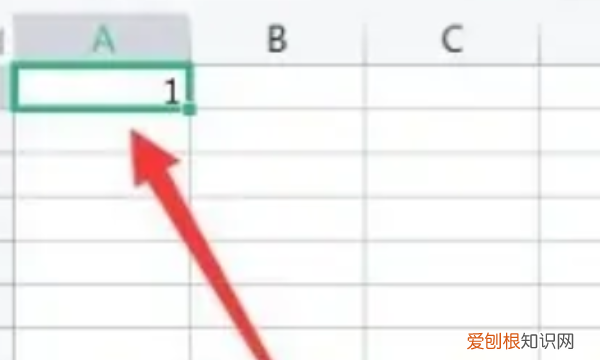
文章插图
2、在开始选项,点击填充,选择序列 。
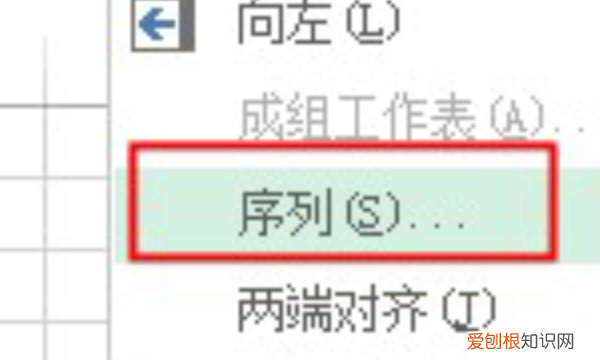
文章插图
3、弹出提示框,选择行或列,以列为例,输入步长值和终止值,点击确定 。
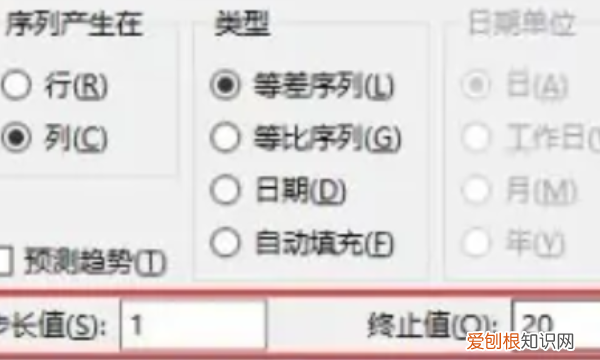
文章插图
4、完成后,可以看到自动填充序列号 。
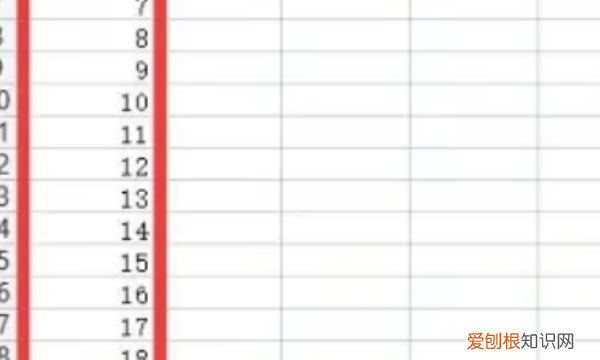
文章插图
excel简介:
Microsoft Excel是微软公司的办公软件Microsoft office的组件之一,是由Microsoft为Windows和Apple Macintosh操作系统的电脑而编写和运行的一款试算表软件 。
Excel是微软办公套装软件的一个重要的组成部分,它可以进行各种数据的处理、统计分析和辅助决策操作,广泛地应用于管理、统计财经、金融等众多领域 。
Excel的一般用途包括:会计专用、预算、帐单和销售、报表、计划跟踪、使用日历等
Excel中大量的公式函数可以应用选择,使用Microsoft Excel可以执行计算,分析信息并管理电子表格或网页中的数据信息列表与数据资料图表制作,可以实现许多方便的功能,带给使用者方便 。
与其配套组合的有:Word、PowerPoint、Access、InfoPath及Outlook,Publisher
Excel2013、2010、2007和老一点的Excel2003较为多见,Excel2002版本用的不是很多 。比Excel2000老的版本很少见了 。最新的版本增添了许多功能 。使Excel功能更为强大 。
Excel2003支持VBA编程,VBA是Visual Basic For Application的简写形式 。VBA的使用可以达成执行特定功能或是重复性高的操作 。
以上就是关于excel填充序列怎么设置,如何下拉自动填充序号的全部内容,以及excel填充序列怎么设置的相关内容,希望能够帮到您 。
推荐阅读
- 新铺的木地板需要打蜡,实木地板安装后多久可以入住
- 清光绪年间是什么时间
- 小黄油是什么意思
- lola hats帽子怎么样
- 女朋友生气了怎么哄女朋友开心的话
- 鹌鹑怎么读
- 情感说说心情短语 情感说说心情短语图片
- 抖音咋注销账号,抖音怎么注销账号
- 光遇怎么才能10翼


